软件介绍/功能

迅捷流程图制作软件是一款非常优质方便的思维导图和流程图的绘制工具,你可以在这里去更好的找到一个你需要的流程图绘制方式,所有的不同工作图类型全都可以轻松的去找到你需要的图形射击类型,通过各种工具可以让你去进行绘制你需要的流程图、思维导图以及商业图表等,你可以更好的体验到一个最优质的绘图方式。
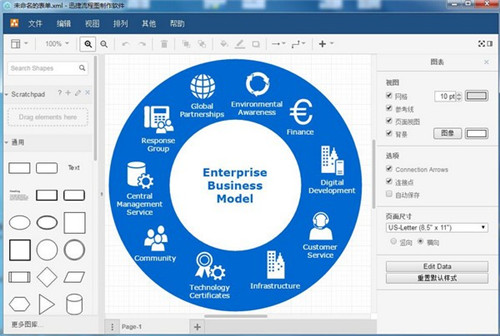
迅捷流程图制作软件功能介绍
简单的操作界面
软件所有的功能都清晰明了地罗列在软件界面上,用户可以快速找到自己所需的功能并进行绘图。
矢量的制图工具
软件上集成多种不同类型的矢量流程图素材,使得用户绘制的图形在任何角度下都保持细腻美观。
自定义绘图操作
用户可任意添加图形、排版,进行自定义颜色填充,并且软件上提供无限撤销及重做功能,操作更加灵活。
多格式输出设置
用户若是需要以其他格式查看文档,在成功编辑好流程图后,可将其输出为图像或PDF格式文件。
迅捷流程图制作软件使用方法
迅捷流程图制作软件如何设置编辑背景
我们在制作流程图的时候,为了整个流程图看起来更加美观,除了在流程图素材上下功夫之外,我们还会设置下整个流程图的背景。那在使用迅捷流程图制作软件时,应该如何设置编辑背景?
一、双击迅捷流程图制作软件图标,运行软件。
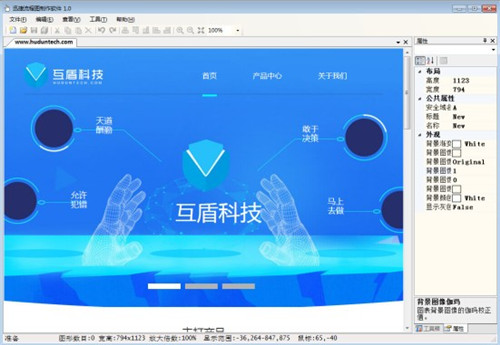
二、点击软件界面上的“文件——新建”,可新建一个编辑页面。若是要在原先的流程图上进行修改,可以选择“文件——打开”,将流程图文件在软件上打开。

三、打开编辑页面后,我们可以看到编辑页面以及右侧的“工具箱”。

四、要设置页面背景属性时,点击编辑页面后,再点击软件右侧下方的“属性”按钮。

五、这时候我们可以看到“布局”、“公共属性”以及“外观”的设置。若是需要设置编辑页面的布局,则将其高度和宽度进行设置,若是需要编辑背景颜色,在“外观”上点击相应的背景属性,进行设置即可。

六、编辑页面上默认是显示网格的,若是不需要该功能,点击软件界面上的“查看”,将“显示网格”前的勾去掉即可。
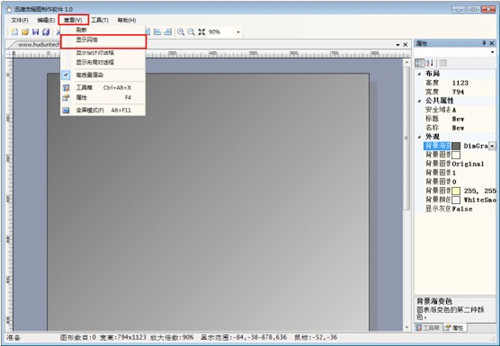
对编辑页面的背景进行设置,可以让整个流程图界面变得更加适合自己的编辑方式,让自己的编辑更加流畅。
迅捷流程图制作软件更新日志
1.优化软件界面设计
2.新增模板数量











